FrontPage > シーナリーのインストール
シーナリーのダウンロード (v2.4.0) †
http://www.flightgear.org/legacy-Downloads/scenery-2.4.0.html
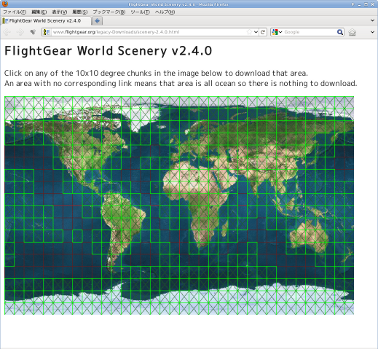
まずここからインストールしたいSceneryをダウンロードしてCドライブ直下に入れます。(Install & Uninstall Sceneryの2byteコードのバグを防ぐためと探しやすくするためです、別の場所でもOKです。)
もしダウンロード速度が遅かったり、ユーザ数制限によりアクセスできない場合は以下のFTPミラーをお試しください。
ファイル名と区画の対応は予め上記のマップで調べておきましょう。
 海外サーバ1
海外サーバ1
 海外サーバ2
海外サーバ2
 海外サーバ3
海外サーバ3
旧バージョンの FlightGear を使用している場合 †
- 上記のミラーサイトから SharedModels.tgz (35MB) をダウンロードし、手元の $FG_ROOT ディレクトリ (C:\Program Files\FlightGear\data など) に上手に展開してください。
- 既存のサブディレクトリ (Models/Airport ディレクトリなど) を消さないでください。
- 同名のファイル (Models/Airport/Marker.ac ファイルなど) は上書きしてください。
- 最新バージョンの FlightGear を使用している場合は、SharedModels.tgz は不要です。
Install & Uninstall Sceneryの使い方 †
次にスタートメニューからFlightGear verX.Xの中の
Install & Uninstall Sceneryを起動させ
Select Scenery Sourceを選択します、
さっきCドライブにシーナリーを入れたのでマイコンピュータを選択し
ここではCドライブを選択します
Select Install Destinationを押してシーナリーをインストールするフォルダを選択します
図中の説明と異なりますが、デフォルトの「C:\Program Files\FlightGear\scenery」で問題なければそのままインストールします。
- ObjectsフォルダとTerrainフォルダを指定する必要はありません
以上でインストール作業は終了です
新しいシーナリーをインストールした後に最初にFlightGearウィザードを起動した時は、古い空港のリストが表示されますので、空港選択画面で[Refresh]ボタンを押してください。
するとキャッシュが更新され、新しいシーナリーに位置する空港も選択できるようになります。
編集メモ
- お読みいただきありがとうございました、追加点等があれば追記&改変お願いします by zeek52
- 上記方法でもかまわないのですが、解凍ソフトで解凍先フォルダを指定してSceneryをインストールする事もできます。同様に、解凍先にC:\Program Files\FlightGear\data\Scenery\Objects C:\Program Files\FlightGear\data\Scenery\Terrain と、指定する必要があります。
どちらでも、ご自分の理解し易い方法でSceneryをインストールしてください。
- v0.9.10向けに修正しました。二重にインストールする必要性はなさそうなので、関連する記述を削除させていただきました。2007/06/17 toshi
- シーナリーのリンク先をv1.0.0に修正しました。2008/03/16 toshi
- シーナリーv1.0.1に対応、FlightGear v1.0.0 ユーザ向けの説明を新設、シーナリーのインストール先の説明を修正、ページ最下部にコメント欄を新設 -- toshi?
- シーナリーダウンロード先のスクリーンショットを Scenery 1.0.1 に差し替え -- toshi?
- SPAM が増加しているため、コメント欄を削除 -- toshi
- Refreshボタンについての記述を追加 -- toshi
- ダウンロード先のリンクを現行化 -- toshi
- ダウンロード先のリンクを現行化、シーナリーダウンロード先のスクリーンショットを2.4.0に差し替え -- sambar
![[PukiWiki] [PukiWiki]](image/pukiwiki.png)
![[PukiWiki] [PukiWiki]](image/pukiwiki.png)
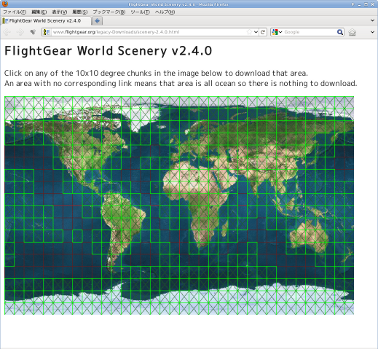
![]() 海外サーバ1
海外サーバ1
![]() 海外サーバ2
海外サーバ2
![]() 海外サーバ3
海外サーバ3